表紙用の用紙にコピーします。または、1ページ目の前や、最終ページのあとに表紙用の用紙を挿入します。
あらかじめ、[用紙設定]で表紙用の用紙トレイを設定してください。詳しくは、『ネットワークの接続/システム初期設定』「用紙設定」を参照してください。
![]()
本文用の用紙に手差しトレイを指定することはできません。
表紙には次の種類があります。
おもて表紙
原稿の1ページ目を表紙用の用紙にコピーします。または、1ページ目の前に表紙用の用紙を挿入します。
表紙用の用紙にコピーするとき
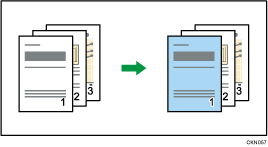
表紙用の用紙にコピーしないとき
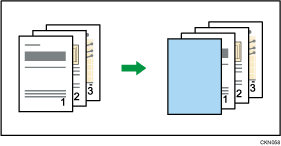
うら表紙
原稿の最終ページを表紙用の用紙にコピーします。または、最終ページのあとに表紙用の用紙を挿入します。
表紙用の用紙にコピーするとき
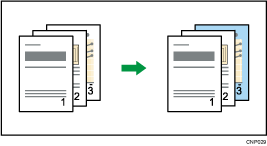
表紙用の用紙にコピーしないとき
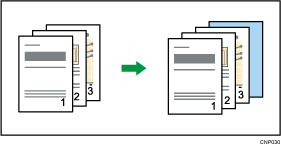
![]() [表紙/合紙]を押します。
[表紙/合紙]を押します。
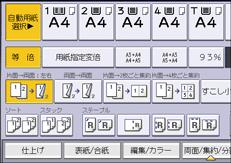
![]() 表紙の種類ごとに、[コピーする]または[コピーしない]を選択します。
表紙の種類ごとに、[コピーする]または[コピーしない]を選択します。
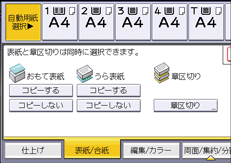
![]() [OK]を押します。
[OK]を押します。
![]() 本文用の用紙がセットされているトレイを選択します。
本文用の用紙がセットされているトレイを選択します。
![]()
おもて表紙、うら表紙を同時に選択すると、1ページ目の原稿と最終ページの原稿を表紙用の用紙にコピーできます。また、おもて表紙、うら表紙でそれぞれ[コピーしない]を選ぶと、表紙用の用紙を最初と最後に挿入します。
おもて表紙用の用紙には、コピーする用紙と異なるサイズ、異なる方向の用紙が使用できます。
うら表紙にコピーするとき、うら表紙用の用紙は、コピーする用紙と同じサイズのものを同じ方向にセットしてください。
異なるサイズのおもて表紙でステープルをするときは、用紙の送り方向がコピーする用紙と同じ幅になるようおもて表紙のサイズを指定してください。
表紙用の用紙トレイにインサーターまたは2段インサーターを設定したときは、表紙用の用紙にコピーすることはできません。
[コピーする]を選択したときは、コピーする面が片面か両面かを設定してください。
[コピーしない]を選択したときは、表紙はコピー枚数としてカウントされません。
[基本編集設定]の[おもて表紙ページ集約設定]で、集約機能を設定したときにおもて表紙を集約するかしないか設定できます。詳しくは、基本編集設定を参照してください。
両面コピーを設定しているときの表紙のコピー結果は、[用紙設定]での表紙用のトレイの設定によって異なります。「表示のタイミング」で[機能選択時]を選択したときは、表紙用のトレイの設定に従います。[常時表示]を選択したときは、[用紙種類設定]の設定に従います。詳しくは、『ネットワークの接続/システム初期設定』「用紙設定」を参照してください。

